楽天カードの「第2パスワード」を取り扱うシーンでお悩みですか?たとえば、、
- いざ、Webサイトで使いたいタイミングで出てこない
- 間違って詐欺サイトに入力してしまわないか?とても心配…
などなど。安全性が気になる場面でサッと取り扱うことができず、お困りではないでしょうか?
そこで今回、パスワード管理アプリ「1Password(ワンパスワード)」であれば、楽天カードの第2パスワードを"安全且つスマートに取り扱うことができる"ことを実証していきます。
楽天カードの第2パスワードだけでなく、金融機関の情報をデジタル上で安全に取り扱う術を知りたい方は、ぜひ本記事を参考にしてみてください。
デモ動画:楽天カードの「第2パスワード」を安全に取り扱う
まずはこの記事の結論となる、iPhone(Safari)で楽天カードの第2パスワードを取り扱う様子をご覧ください。
楽天カードのWebサイト「楽天e-NAVI」にアクセスして、
- Safariの[機能拡張]をタップ
- 1Password>楽天アカウントを選択
- 第2パスワードをコピーする
- 入力欄にペーストすればOK!
といった、かんたんな手順です。
楽天カード「第2パスワード」が危険なシーンとは?
楽天カードサイトのなりすまし"詐欺サイト"に注意が必要です。
楽天の第2パスワードの取り扱いは1Passwordだと安全な理由
気づかず詐欺サイトにアクセスしても、1Passwordは"反応しない”仕組みだからです。
具体的には、実際の「詐欺SMSから本物そっくり偽サイトにアクセスしてしまった!」1Passwordの仕事っぷりをご覧ください。
※15秒以降、1PasswordにAmazonの登録があることをご確認いただくため、Amazonのパスワードを無理やり表示させています。
具体的には、1Passwordは登録してあるパスワードの中から、"システム的にWebアドレスを解析"して、一致する場合のみ候補となるパスワードを表示します。
つまり、いくら本物そっくりなWebサイトであろうと、正規のWebサイトアドレスまでは偽装できないため、1Passwordは"反応しない"状態となります。
したがって、デモ動画のタイミングで詐欺サイトから脱出すればOK!なにも被害を受けません。
人の目をダマす・錯覚させる「フィッシング詐欺」が横行する昨今、1Passwordのようなツールはセキュリティ対策として効果的といえるでしょう。
楽天カードの第2パスワードを1Passwordで管理する3ステップ
- 1Paswordを使いはじめる
- 1Passwordの初期設定をする
- 1Passwordに楽天アカウントを登録する
以下順に説明していきます。
1. 1Passwordを使いはじめる
”安全に”1Passwordを使いはじめる流れは、別記事でわかりやすくご紹介しています。
-

iPhone版1Passwordを安全に使いはじめる3ステップ!
続きを見る
2. 1Passwordの初期設定をする
1Passwordを使いはじめたあとの、iPhone(Safari)の設定も超わかりやすく解説していますよ。
もっと詳しくは、コチラ!
-

1Password「Safari機能拡張」iPhoneの設定方法と使い方をわかりやすく解説!
続きを見る
3. 1Passwordに楽天アカウントを登録する
1Passwordに楽天アカウントを登録する例です。
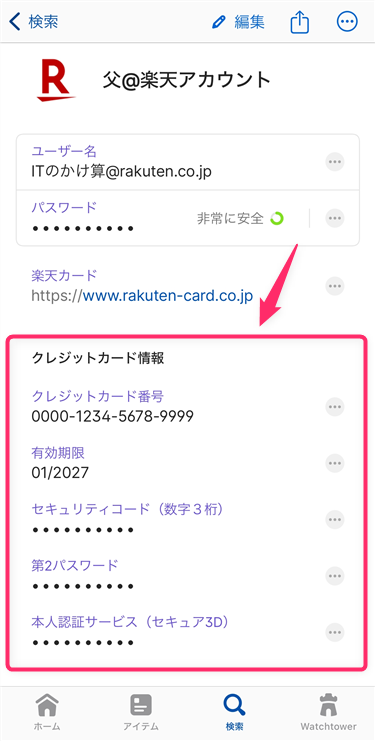
デモ動画と同じように使うことができます。
楽天カードの第2パスワードは「安全に取り扱う」そなえが必要
楽天カードの詐欺サイトは増え続け、取り締まりも追いつきません。今後も減ることはないでしょう。
パスワードを安全且つスマートに取り扱うための”そなえ”として、本記事が参考になれば幸いです。


